Cambio de cursor en Windows

- 1431
- 2
- Arturo Jimínez
Estamos acostumbrados a llamar a una flecha que está controlada por un mouse, un cursor. Sin embargo, esto no es del todo correcto. Será correcto llamarla "puntero del mouse". A pesar de esto, en Windows, tales elementos se almacenan en la carpeta de cursores. Entonces sucedió históricamente.

Si tiene un deseo, puede crear un tipo individual de cursor de mouse.
Si es necesario, puede cambiar fácilmente la forma, el tamaño y otros parámetros de esta herramienta indispensable. El cursor del mouse ocupa demasiado espacio en la pantalla? No tienes la mejor visión y no la ves bien? O tal vez el viejo está cansado de ti? En cualquier caso, esto no importa. Windows le permite realizar muchas configuraciones desde el cuadro. E incluso descargar otros temas de diseño de la red.
Los punteros del mouse en Windows pueden tener dos formatos. El primero es Cur, sirve para imágenes estáticas. El segundo es ani, para animado. Puede configurar su programa para trabajar con cursores: hay muchas de esas herramientas en la red. Pero hacer esto no es nada necesario.
Parámetros del ratón
En casi cualquier versión de Windows, la configuración del manipulador "cola" se puede cambiar fácilmente. Uno de los parámetros más populares es la sensibilidad. Después de haberlo cambiado, puede lograr un movimiento más suave y lento del cursor. O viceversa.
Para comenzar a editar la configuración del mouse, vaya al panel de control. En Windows 10, esto se puede hacer al hacer clic derecho en el botón "Inicio". Encuentre el artículo "mouse" - "señales". Si no puede encontrar dicho menú, intente cambiar la vista del panel de control a la derecha.
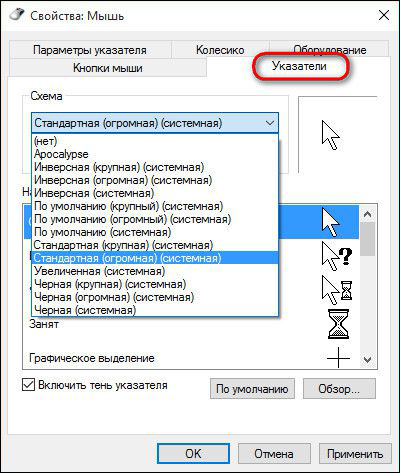
Verá un menú gráfico aquí con bocetos de cursores. Por cierto, si se necesita sensibilidad, está en otra sección: "Parámetros ...". Es fácil de navegar, frente a que están todas las opciones disponibles de "fuera de la caja". Puede elegir el suyo propio haciendo clic en el botón "Revisión".
CONSEJO. En el sistema operativo de Windows, la carpeta de cursores se encuentra en "C: \ Windows \ Cursores". Allí también puede colocar letreros de usuario si no tiene suficientes cientos ofrecidos inicialmente.Otras opciones
Puede ajustar libremente la sensibilidad del manipulador en la "pestaña Poiner Parameters". Además de la sensibilidad, los siguientes parámetros están disponibles para la edición:
- visibilidad;
- ocultar el icono del manipulador en modo inactivo y al ingresar desde el teclado;
- Posición inicial en la ventana de diálogo.
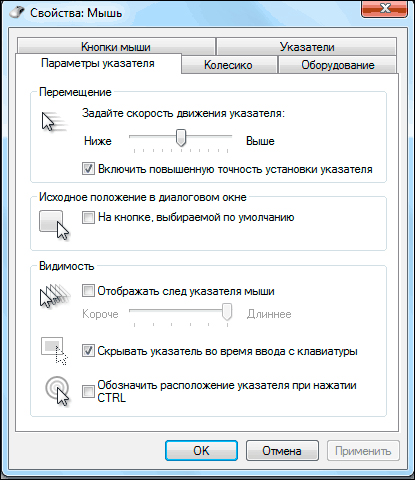
Para cambiar la configuración, es suficiente confirmar la edición en la ventana usando el botón "Aplicar" en la ventana. Puede cambiar el cursor de forma predeterminada en cualquier momento correcto. Si las herramientas y letreros estándar no son adecuados para usted, puede usar el servicio en línea de cursor.CC.
IMPORTANTE. Recuerde que antes de cambiar el tema del mouse, el tema anterior debe ser conservado.conclusiones
En este artículo, explicamos a los usuarios de Windows novatos cómo configurar la sensibilidad del mouse, cambiar sus otros parámetros y también contamos varios datos interesantes sobre los Puntos.
Esperamos que encuentre todas las respuestas a sus preguntas sobre tecnologías informáticas en nuestro sitio web. No olvides comentar sobre artículos interesantes!
- « Instalación de la aplicación de la oficina en MacBook
- Instalación y eliminación de aplicaciones en MacBook »

